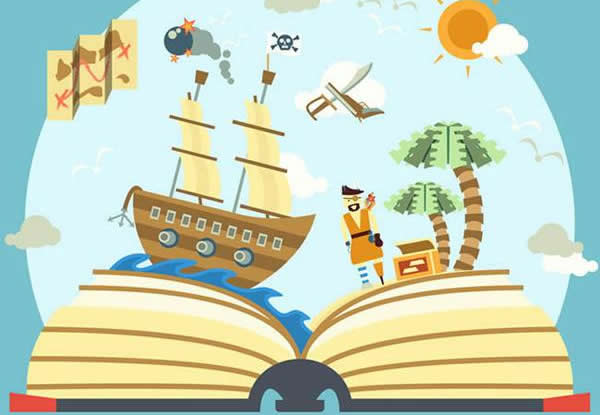轮播图怎么制作(轮播图制作教程)
时间:2022-09-14 | 标签: | 作者:Q8 | 来源:网络
小提示:您能找到这篇{轮播图怎么制作(轮播图制作教程)}绝对不是偶然,我们能帮您找到潜在客户,解决您的困扰。如果您对本页介绍的轮播图怎么制作(轮播图制作教程)内容感兴趣,有相关需求意向欢迎拨打我们的服务热线,或留言咨询,我们将第一时间联系您! |
先看效果: 我们先对整个流程进行思路梳理: 1拖入一个动态面板部件,并命名为“background”。 双击动态面板,增加两个状态,并分别命名“图1” “图2” “图3”。 拖入一个矩形元件,调整尺寸为W:10 H:2 ,命名为“block1”,并复制两个,分别命名为“block2” “block3”,并设置交互样式为选中时“填充颜色”为白色。 此处要注意要将三个矩形同时选中并设置“选项组名称”,选项组的作用是,同一个选项组部件,当其中一个部件被选中时,其它部件会自动取消选中状态。 分别进入动态面板高唐阿胶网站制作开发方案background里的三个状态,在每个状态中拖入一个占位符并放入指定位置,占位符中标记好相应的图片1,图片2,图片3。 在这里我用的是“占位符”,在实际制作中可以直接拖入图片元件就行。 以上是准备工作部分,图中的带壳手机外框是另外准备的元件库,有需要的可以在我公众号获取。 2
第二部分对准备好的部件添加交互用例。 为“background”动态面板添加「状态改变时」用例,首先需要添加一个条件判断。 当动态面板的状态为「图1」时,设置选中状态为「block1」。 和“图1”状态一样,再添加2个条件判断后选中的状态,如图: 为“background”状态面版添加「载入时」用例,添加第一个动作为「选中时」选择「block1」;添加第二个动作「设置面板状态」,选择状态「Next」并勾选“向后循环”“循环间隔”,设置动画模式,调整秒数。(秒数可按不同情况配置) 到此,就能实现文章开头第一个动画中的自动轮播效果,但还网络seo优化不能实现手势拖拽的效果。
3接下来我们制作手势拖动时的交互效果。 分别进入动态面板“background”下的三个状态,并把状态内的所有内容全选后右键“转化为动态面板”,将新转化到的动态面板分别命名为“drag1”“dara2”“drag3”。 分别为三个动态面板添加拖动时的用例动作,具体如下图:
以上就是所有的步骤,最终效果就是文章开头中所示的样子,在这个过程中,有三个技巧点,一个是状态面板的循环效果,二是对应不同状态,动态面板可以与部件进行联动,三是对于动态面板内部的状态可以再次转化成动态面板,用作拖拽手势的连接件。 
|
上一篇:万元小生意有哪些(不起眼的暴力小生意)
下一篇:饿了兼职送餐员工资怎么样(揭秘外卖员的真实
版权声明:以上主题为“轮播图怎么制作(轮播图制作教程)"的内容可能是本站网友自行发布,或者来至于网络。如有侵权欢迎联系我们客服QQ处理,谢谢。
- 图片轮播尺寸是多少(带你了解淘宝轮播
对于经营淘宝店铺的朋友们,自然会面临着给自己的淘...
- 淘宝轮播图片尺寸是多少(淘宝轮播图制
轮播图、走马灯形式的广告页面展示在我们日常的各种...
- 京东轮播图尺寸是多少(京东轮播图尺寸
我们都说脸面代表个人名片,那么在小程序中,轮播图...
- 淘宝轮播图片在线制作方法(淘宝店铺图
淘宝高级方向:手机淘宝店铺怎么加轮播图 昨天也有一...
- 淘宝图片轮播背景图(淘宝轮播图自动滚
作为产品经理必备神器之一,axure相信每个人都用过。...
- 拼多多轮播图如何打造差异化?
商品轮播主图是店铺的门面,通过主图吸引到买家的注...
- 轮播图尺寸是多少(带你了解手淘首页的
对于经营淘宝店铺的朋友们,自然会面临着给自己的淘...
- 拼多多怎么设置店铺装修轮播图?
1、在装修页面图片模板中找到轮播图组件,拖拽至中间...
- 淘宝轮播图片尺寸大小是多少(3分钟让你
对于经营淘宝店铺的朋友们,自然会面临着给自己的淘...
- 稿定设计(拼多多)——轮播图水印 - 创
【功能简介】 【操作步骤】 1. 进入轮播图水印功能 ...

打开微信扫码或长按识别二维码
小提示:您应该对本页介绍的“轮播图怎么制作(轮播图制作教程)”相关内容感兴趣,若您有相关需求欢迎拨打我们的服务热线或留言咨询,我们尽快与您联系沟通轮播图怎么制作(轮播图制作教程)的相关事宜。
关键词:轮播图